Míg a modern okostelefonok minden elképzelhetőnél többet fejlődtek, az e-mailek voltak az egyik első funkciójuk. A levelezések útközbeni küldése megkönnyítette az emberek számára a fontos találkozók megszervezését, a létfontosságú frissítések küldését és még sok mást.
Kapcsolódó olvasmányok:
- Az Apple Mail App iOS 16 frissítéseinek magyarázata
- A legjobb e-mail alkalmazások iPhone-ra
- A levelezés nem nyílik meg iPhone-on vagy iPaden: Javítás
- Javítás: Fiókkorlátozás – Ez az iPhone nem hozhat létre levelezőfiókokat
- iPhone 13 Pro vs. iPhone 14 Pro: Frissítsen?
Ha úgy döntött, hogy az Outlook vagy a Gmail helyett a Mail alkalmazást használja, ez az útmutató segít. Elmondunk mindent, amit tudnia kell a Mail iOS rendszeren való használatáról.
Az e-mail cím beállítása
Természetesen a legfontosabb kezdeti lépés az e-mail cím beállítása a Mail szolgáltatásban. Ez nagyon egyszerű; miután letöltötte vagy megnyitotta az alkalmazást, látni fogja az alkalmazás által támogatott különböző levelezőszervereket.
Adja meg e-mail címét és jelszavát. Miután ezt megtette, képes lesz üzeneteket fogadni és válaszolni a Mail alkalmazásból.
E-mail fiókját a Beállítások alkalmazáson keresztül is beállíthatja.
E-mailek írása
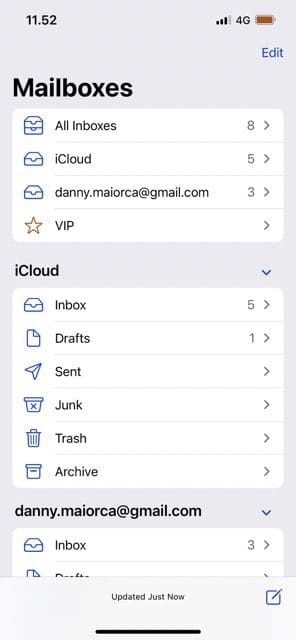
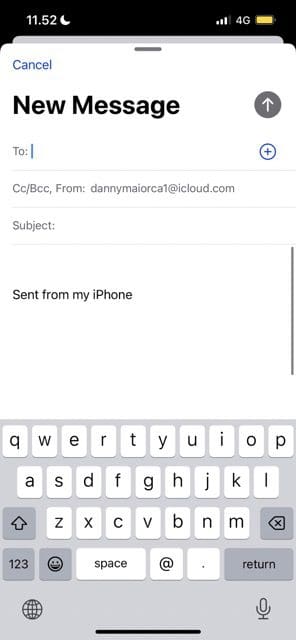
A Mail alkalmazás használatának fő oka valószínűleg az e-mailek küldése. Ez nagyon egyszerű; miután bejelentkezett fiókjába, lépjen a képernyő alján található rajz ikonra.
Meg kell írnia az e-mail szövegét. Ezen túlmenően hozzáadhat egy tárgysort és a címzettet – valamint minden olyan címet, amelyet a levelezésben másodlagosan meg kell adni.
Ha mindent betett, amire szüksége van, üthet a nyíl ikonra a jobb felső sarokban. És ha el szeretné távolítani a „Elküldve iPhone-ról” szöveget, törölje azt, mint bármely más szöveget.
E-mailek későbbi elküldésének ütemezése
Az iOS 16-ban az Apple bevezetett egy olyan funkciót, amely lehetővé teszi a felhasználók számára, hogy későbbi időpontra ütemezzék az e-maileket. Emiatt nem kell attól tartanod, hogy rosszkor küldöd az üzeneteket – vagy attól, hogy valaki nem olvassa el.
Az e-mailek ütemezése az iOS Mail alkalmazásában nem túl nehéz. A küldés ikon megérintése helyett le kell tartania azt. Ha ezt megtette, kiválaszthatja, hogy az üzenet mikor jelenjen meg a másik személy beérkező levelei között.
Gondoskodnia kell arról, hogy az e-mail ütemezése idején legyen internetkapcsolata. Ellenkező esetben nem küldi el.
Válasz az üzenetekre
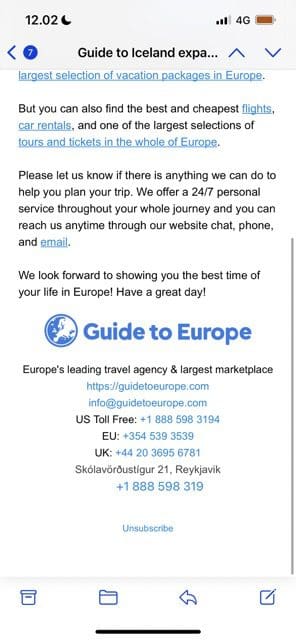
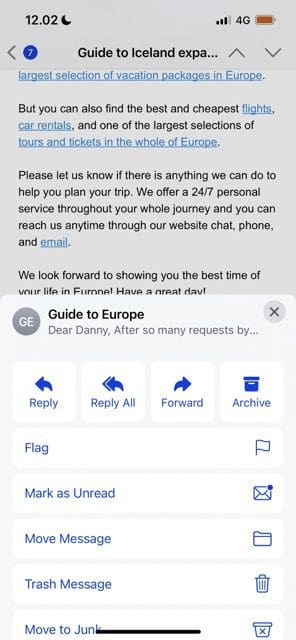
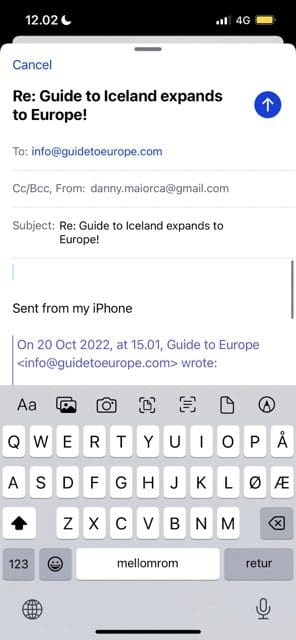
Természetesen teljesen értelmetlen egy e-mail alkalmazás, ha nem tud válaszolni a kapott üzenetekre. Az iOS-hez készült Mail alkalmazás használatakor nem túl nehéz válaszolni azokra a levelezésekre, amelyek ezt igénylik. Először is el kell lépnie abba a mappába, amelyben az üzenet megjelenik.
Ha megtalálta az üzenetet, amelyre válaszolni szeretne, válassza a nyíl ikont; ez a második legközelebbi a képernyő alján jobbra. Itt két lehetőséget fog látni: Válasz és Válasz mindenkinek. Válassza azt, amelyik megfelel az Ön igényeinek.
< h2>Az e-mail postafiók kezelése
Idővel nehézségekbe ütközhet az e-mail postafiókja rendszerezése. Szerencsére kevés problémája lesz a Mail alkalmazással iOS rendszeren. Az alkalmazás használata során rengeteg eszközhöz férhet hozzá, amelyek segítségével mindent úgy rendezhet el, ahogyan szüksége van rá.
Ha szükséges, új postafiókokat is létrehozhat; egyszerűen menj oda Szerkesztés > Új postafiók. Ráadásul az e-maileket egyszerű archiválni – és a különösen fontosakat VIP-ként megjelölni.
Könnyedén áthelyezheti üzeneteit a kuka mappába is, erről később részletesebben is beszélünk.
E-mailek nyomon követése
Néha nem kapsz azonnal választ. És bár a legtöbb dolog nem sürgős, vannak olyan helyzetek, amikor valószínűleg gyors választ akar majd kapni – például amikor találkozót próbál megbeszélni, vagy ha döntő határidő van. Figyelembe véve, hogy mennyi e-mailt küldünk naponta, mindennek nyomon követése kihívást jelenthet.
Az iOS Mail alkalmazásával nyomon követhet bizonyos e-maileket. A funkciót az iOS 16-ban vezették be.
Ha követnie kell egy e-mailt, néha látni fogja a Nyomon követés gomb. De még ha nem is látja ezt, mindig küldhet üzenetet manuálisan.
Mellékletek és fájlok mentése
A mellékletek és fájlok aligha jelentenek újdonságot az e-mailekben. Némelyikük fontos, és ennek eredményeként jó ötlet tudni, hogyan töltheti le ezeket az iOS Mail alkalmazásból.
A mellékletek és fájlok mentése kissé bonyolult lehet a Mail szolgáltatásban, de még mindig lehetséges. Egy mellékletet tartalmazó e-mailben letöltheti azt, mielőtt megérinti és lenyomva tartja őket. Válassza ki Mentés a Fájlok közévagy – másik lehetőségként – rákattinthat Ossza meg. Innen AirDrop segítségével áthelyezheti egy másik Apple-eszközre, ha az a közelben van.
E-mailek megjelölése és feloldása
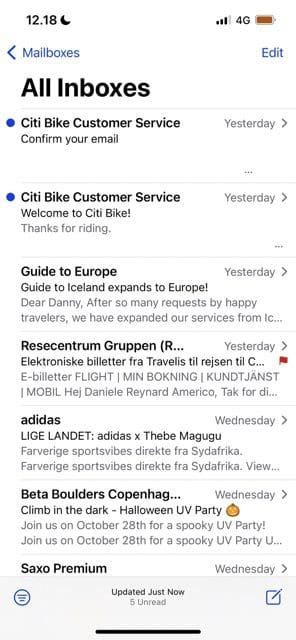
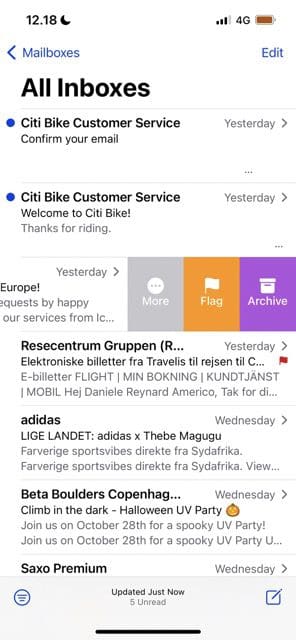

Ha nem áll készen arra, hogy válaszoljon egy üzenetre, érdemes megjelölnie azt, hogy később könnyen azonosítható legyen. Ha pedig iOS rendszeren használja a Mail alkalmazást, szinte semmi probléma nem lesz ebből a szempontból.
Ha olyan üzenetet lát, amelyet meg szeretne jelölni, csúsztassa balra az ujját, hogy felfedjen egy sor lehetőséget. Az egyiket úgy hívják Zászló; kattintson erre. Ekkor megjelenik egy zászló az e-mail mellett a beérkező levelek között.
Egy e-mail megjelölésének megszüntetéséhez ismételje meg ugyanezt a folyamatot. De a Flag megnyomása helyett válassza a lehetőséget Lobogózás.
E-mailek elnémítása
Ha rendelkezik a Mail alkalmazással iOS rendszeren, és letöltötte az iOS 16-os vagy újabb verzióját, elnémíthatja az e-maileket. Ezt az eszközt különösen hasznosnak találja, ha nem szeretne értesítést kapni olyan levelezésekről vagy szálakról, amelyekről úgy gondolja, hogy nem relevánsak.
Ha el szeretné némítani az üzeneteket a Mail alkalmazásban, érintse meg és tartsa lenyomva azt az e-mailt, amelyen ezt a műveletet el kívánja végezni. Amikor megjelenik a legördülő menü, válassza a lehetőséget Néma.
E-mailek áthelyezése a levélszemét közé
Valljuk be: sok e-mail, amit kapunk, nem éri meg az időnket. Ha pedig meg akar szabadulni a bosszantó üzenetektől a postaládájában, ezt egyszerűen megteheti a Mail for iOS segítségével.
A beérkező levelek tisztán tartásának egyik módja az, ha áthelyezi a nem kívánt e-maileket a Szemét mappát. A kiválasztás előtt érintse meg és tartsa lenyomva azt az e-mailt, amelyet át szeretne helyezni ebbe a mappába Üzenet áthelyezése…. A következő ablakban válassza a Levélszemét lehetőséget.
Feladók blokkolása
Valószínűleg azt fogja tapasztalni, hogy nem kell olyan gyakran blokkolnia az e-mail címeket. De számos esetben hasznos lehet, például ha egy másik személy zaklat.
Ha blokkolnia kell egy feladót a Mail for iOS szolgáltatásban, a folyamat nem túl nehéz. A kiválasztás előtt érintse meg és tartsa lenyomva a felhasználó által küldött e-mailt Feladó blokkolása a legördülő menü alján.
E-mailek megjelölése olvasottként és olvasatlanként
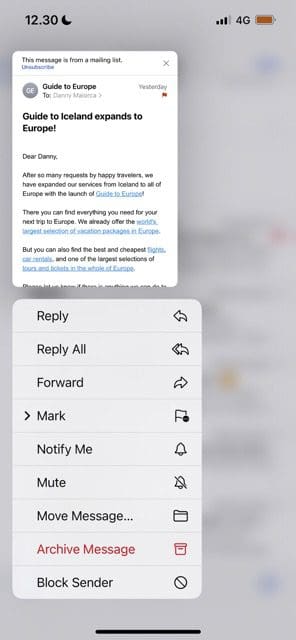
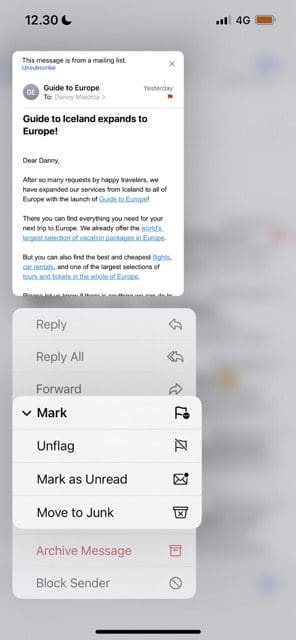
Előfordult már, hogy véletlenül megnyitott egy e-mailt, amikor nem volt ideje válaszolni rá? Ha igen, nem vagy egyedül. Szerencsére könnyen megjelölheti az üzenetet újra olvasatlanként, amikor ez megtörténik.
Keresse meg az olvasatlanként megjelölni kívánt e-mailt, mielőtt megérinti és lenyomva tartja. Ezután válassza ki Mark. Ezt követően válassza ki a Megjelölés olvasatlanként választási lehetőség.
Ha olvasottként szeretne megjelölni egy üzenetet, kövesse ugyanezt az eljárást. Az egyetlen különbség az, hogy rá kell kattintania Jelöld olvasottként helyette.
Üzenetek áthelyezése a kukába
Ha nem szeretne e-maileket a Levélszemét mappába küldeni, de továbbra is szeretné eltávolítani őket a beérkező levelek közül, bármikor áthelyezheti ezeket a levelezéseket Szemét helyette. Sok már említett funkcióhoz hasonlóan a kiválasztás előtt meg kell érintenie és lenyomva tartania a kukába helyezni kívánt e-mailt Üzenet áthelyezése….
A Kuka kiválasztása előtt nyomja meg ismét az Üzenet áthelyezése… gombot.
Az iOS levelezőalkalmazása rengeteg hasznos funkcióval rendelkezik, amelyeket élvezhet
Ennek az útmutatónak az volt a célja, hogy segítsen az iOS Mail alkalmazás használatának kezdeti lépéseiben. Több funkciót fog találni, mint azt egyébként gondolta volna, és eltarthat egy kis ideig, amíg megszokja őket. Az e-mail cím beállítása egyszerű, és az egyszerű üzenetek írása sem tart túl sokáig.
A Mail alkalmazással könnyedén küldhet e-maileket a Levélszemét és a Kuka mappába, valamint ütemezheti az üzeneteket későbbi elküldésre. Az iOS-hez készült Mail évről évre fejlődik, így az elkövetkező években továbbra is számos remek előnnyel fog találkozni.

Danny szabadúszó író, aki több mint egy évtizede használja az Apple termékeket. Írt néhány legnagyobb internetes technológiai publikációnak, és korábban házon belüli íróként dolgozott, mielőtt saját útvonalat készített volna. Danny az Egyesült Királyságban nőtt fel, de most skandináv bázisáról ír a technológiáról.